一、工程图在机械行业中的重要性
目前,国内的机械设计基本上都是以出二维工程图为最终的设计结果的。使用二维 >CAD 的话,无须多说,直接就是工程图。使用三维 >CAD 的话,只有三维模型显然是不够的:
一)、制造加工。以国内的现状,显然不可能做到完全无图纸加工,只要不是数控加工,就必然要有工程图,三维模型可以作为有效的辅助,但是却不可能仅仅凭借三维模型来加工零件;
二)、检验。同样,检验也是离不开二维图纸的,检验的数据包括尺寸、公差、形位公差、粗糙度等在二维图纸上表达的更为清晰;
三)、装配。三维模型可以直观的表现出装配的状态,但是从表达内部结构、表现装配关系、一些特殊的示意、生成明细栏等方面来说,二维工程图有其特殊的优势;
四)、存档。产品设计完成后,要保证产品的冻结状态,三维模型是依赖软件的,而软件总是在升级在变化,因此产品状态很难控制,产品的版本控制也很容易出错,二维图纸则不会有这些顾虑。
五)、数据交换。如果交换的双方使用不同的软件,二维数据的转换损失比三维的少很多。
由此可见,二维工程图在实际应用中有着十分重要的作用。三维模块的强大使我们的设计速度大大加快、设计质量大大提高,但是最终的输出结果却仍然要依赖二维工程图。三维软件的三维功能固然是越强越好,但是在实际的设计中,特别复杂的零件占的比例很少,而工程图却是每个零件每个装配都要出的,所以说,工程图模块强大的软件才是真正实用的软件。
>2 制订标准系统标准中可以有多套标准,标准化部门可以定义多套标准放置在此,设计人员就可以选择适合的标准出图。当前标准只能有一个,也就是说一份图纸只能有一个标准。在软件中默认的系统标准有两套: >GB 和 >ISO (可以更改可以删除)。由于标准规定的内容很广,而各个行业各个企业因为自身的特点不同,对标准有不同的理解,所以这两个标准只能作为一个参考。
我们开始新建一个标准,首先从下拉列表中选择到系统标准选项,标准化的工作应该在系统标准下进行。
l 新建标准
在“标准”根节点上“右键→新建”将会生成一个空标准,空标准仅有一个名称而已,不包含任何样式;而在已有标准的名称上右键新建则会以所选的标准为样板产生一个副本标准,副本标准与原标准完全相同,在此基础上做少量的改动即可以生成新标准了。
在 >GB 上右键新建一个标准,将名称改为“企标”。
> 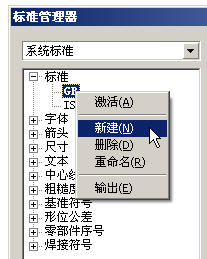
在“企标”上右键将之激活。激活后标准名称字体加粗显示,新建工程图时默认的当前标准为系统标准中的激活标准。激活后便于该标准的后续编辑。
l 定义标准
点击企标,右边的显示区出现图示内容:
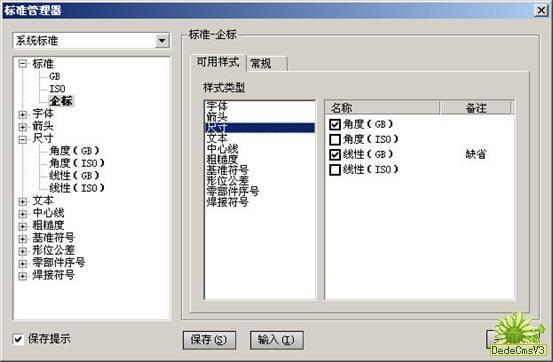
样式类型为样式分类名称,与左边的树状列表中一一对应。
以“尺寸”为例,左面的列表中列出了尺寸下包含的所有的样式名称,右面的显示区则列出了更为详细的内容:名称前的对勾表示该样式属于当前选中标准(即“企标”),可以通过点击将样式选入或选出标准;备注中的“缺省”表示该样式为此标准的缺省样式。一个标准中可以包含多个尺寸样式,但是尺寸的缺省样式只能有一个,缺省样式不能被选出,可以先将其他样式设为缺省(名称上“右键→设为缺省”)再选出。
选中“企标”,点击显示区的“常规”选项卡,设置该标准的一些基本参数:线宽系列值和文本高度系列值。设置完成后,在这个标准下,设定线宽以及设置字体样式时只能从这个系列中选择,从而达到标准化的效果。
“企标”新建时是“ >GB ”的副本,与“ >GB ”完全相同。一般来说,以国标为基础的标准线宽系列值和文本高度系列值都是一致的,因此这里稍作改动即可达到要求;如果开始新建了一个空标准,这里的系列值了就要一一添加了。
#p#分页标题#e#
样式是多标准系统最基本的东西,标准由样式组合而成,不同标准之间的区别实际就是样式组合的不同。
Ø 先以箭头样式为例:
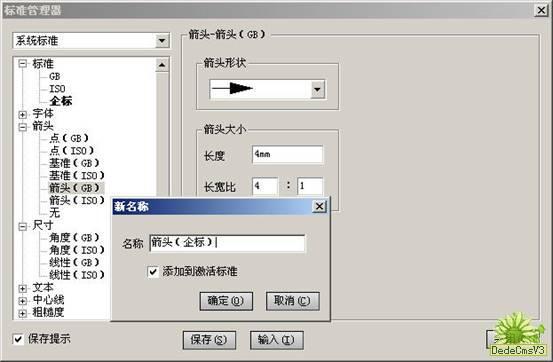
在 >10 项样式分类中,字体和箭头是比较特殊的两类。这两类样式除了直接应用到工程图中外,还要被其他样式引用。因此这两类样式要尽量全,供工程图及其他样式使用。
由于“企标”生成时是“ >GB ”的副本,因此这两个标准中的样式都相同。“点( >GB )”、“基准( >GB )”、“箭头( >GB )”、“无” >4 个样式既属于“ >GB ”又属于“企标”(观察仔细的话我们可以发现其实“无”这个样式还属于“ >ISO ”)。根据需要将不符合“企标”的样式选出或选入合适的其他样式(点击“企标”→在显示区的可用样式中选择箭头→点击样式名称前面的选框)。
可以在“箭头”根节点右键或者在“箭头( >GB )”样式名称上右键新建一个新的样式。选择“添加到激活标准”,则新样式添加到“企标”中;否则只是在系统中增加一种样式,但是不属于任何一个标准。将“副本箭头( >GB )”改为“箭头(企标)”,样式名称要尽量能够简洁而又准确的反映该样式的属性、特点。确定后设置箭头的形状、长度、长宽比等参数,保存。
如果对显示区的内容作了修改,不保存而切换到其他页面,系统会提示是否保存;如果把界面左下角的“保存提示”选项对勾去掉,则在切换页面时不提示,自动保存。
Ø 然后定义尺寸样式:
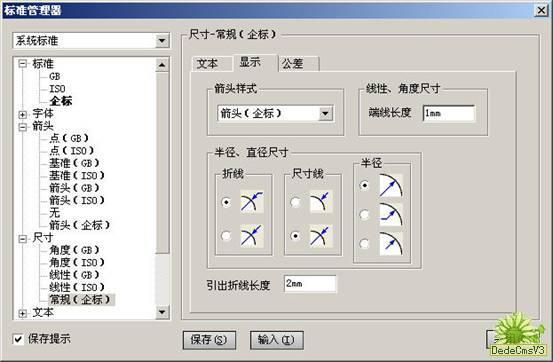
新建一个尺寸样式,起名为“常规(企标)”。尺寸的属性比较多,因此分为三页:文本、显示、公差。
在“显示”页下,箭头样式的下拉列表中可以选择刚刚设置好的“箭头(企标)”,设置端线长度、引出折线长度等参数,设置半径、直径尺寸的表达方式。
Ø 同样的方法定义其他的样式。
l 输出标准
样式全部定义好后,点击标准名称,在显示区选入或选出样式,并设置缺省样式。
最后,在“企标”上右键→输出,将整个标准输出为一个名为“企标”的文件。该标准就可以供设计人员输入使用了。
l 几点说明
Ø 如果一个样式被多个标准引用,更改样式的具体内容后,所有的标准都会随之发生变化,所以尽量避免样式的重复引用;#p#分页标题#e#
Ø 样式中可以引用不在标准中的字体样式、箭头样式,但是输出标准时,不在标准中的样式会丢失;
Ø 单个样式也可以输出为文件。
通过上面的过程,标准化部门已经做好了一个标准,设计部门即可以据此出图。
l 输入标准
新建一个工程图文件,弹出的对话框可以选择采用的标准,默认为系统激活标准。此时的设计部门系统标准只有自带的 >GB 和 >ISO ,默认为 >GB ,确定。启动“标准管理器”,切换到系统标准,点击【输入】按钮将上面做好的文件“企标”导入。将该标准设为激活标准,则以后新建工程图默认为该标准。
l 当前标准
启动“标准管理器”,默认位置为“当前标准”。当前标准的初始状态与同名的系统标准是一样的,随文件保存,避免异地打开文件时没有相同的系统标准而造成数据丢失。#p#分页标题#e#
当前标准的内容更改不影响系统设置。点击树状列表的根节点可以知道某个样式是否被标准引用、当前标准或样式是否与同名的系统标准或样式一致。右键更新则可以使当前与系统保持一致。
标准变更是很正常的,当标准变更后,在没有多标准系统之前,已经生成的图纸改起来就相当麻烦了,需要把不符合新标准的地方找出来,然后一一修改。采用样式以后,标准更新仅需要在标准管理器下进行一次操作。
还是以尺寸为例,倘若已经生成的工程图字体为宋体 >5 号字、箭头为实心、长 >4mm 、长宽比 >4 : >1 style='font-family: 宋体'>、端线长度为 >3mm ,而新标准规定字体为宋体 >3.5 号字、箭头为空心、长 >5mm 、长宽比 >4 : >1 style='font-family: 宋体'>、端线长度为 >1mm 。我们有两种方法更改,方法一:系统标准重新输入新标准,然后更新当前;方法二:将当前标准按照新标准进行修改。将标准管理器关闭以后,图纸上所有依赖样式的尺寸都已经按照新的标准进行了更新。
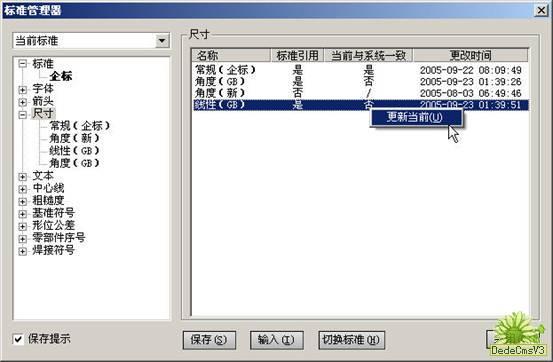
l 切换标准
对于当前的文件,可以点击【切换标准】将当前标准切换为其他标准。已有的标注样式可以选择是否更改为新标准的缺省样式。如此一来,不同标准的图纸进行转化也变得轻松起来。
l 切换样式
采用多标准系统后,默认的每个标注对象都是有样式的,每个标注对象编辑时比以前的版本更方便,点击图层样式工具栏的 >  按钮可以将对象由一个样式切换到另外的样式。
按钮可以将对象由一个样式切换到另外的样式。
>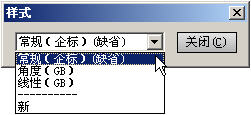
列表中显示的是当前文件中的该类型对象的所有可用样式,横线上为当前标准所属的样式,横线下为非当前标准的样式。
对象依然可以单独修改某个属性,属性修改后,标准中的样式更改时,该属性保持不变;但是把该对象切换到别的样式再切换回来时,该属性随样式。
仍以尺寸为例,如有尺寸为样式 >1 :箭头为实心、长 >4mm ,在属性中将箭头该为空心、长 >3.5mm ,若将样式 >1 中的箭头改为直径为 >1mm 的圆点,该尺寸仍属于样式 >1 ,但是箭头保持空心 >3.5mm ;如将该尺寸切换到其他样式、 再切换回样式 >1 ,该尺寸的箭头变为直径 >1mm 的圆点,与样式一致。
l 几点说明
Ø 旧版本文件打开以后默认为系统激活标准,已有的标注无样式。
Ø 样式支持格式刷
现在我们已经大致了解了 >Solid3000V7.0 的多标准系统的使用流程,通过以上的介绍,可以看到多标准系统给设计出图带来了如下的好处:
>1 便于标准化工作的进行。大大提高出图的效率,减少标准化部门和设计部门之间的矛盾,减轻双方的工作量。
>2 便于工作小组间的合作。即使不同的人有不同的作图习惯,汇总以后统一标准、样式的设置,出的图纸整齐划一。
>3 便于图纸更改。无论是标准更新,还是切换标准,无需在图中费力寻找,只需在标准管理器中统一设置。
>4 便于资源交流。不同的企业有不同的标准,图纸交流时(如外委加工、外委设计等),只需简单更改标准管理器,即可实现图纸的“本企业化习惯”。
总之,有了多标准系统, >Solid3000 使得企业在多个部门之间或者与别的企业之间的图纸管理更为有效而简单,设计人员也可以把更多的精力放到设计上。
相关文章
- 2021-09-08BIM技术丛书Revit软件应用系列Autodesk Revit族详解 [
- 2021-09-08全国专业技术人员计算机应用能力考试用书 AutoCAD2004
- 2021-09-08EXCEL在工作中的应用 制表、数据处理及宏应用PDF下载
- 2021-08-30从零开始AutoCAD 2014中文版机械制图基础培训教程 [李
- 2021-08-30从零开始AutoCAD 2014中文版建筑制图基础培训教程 [朱
- 2021-08-30电气CAD实例教程AutoCAD 2010中文版 [左昉 等编著] 20
- 2021-08-30电影风暴2:Maya影像实拍与三维合成攻略PDF下载
- 2021-08-30高等院校艺术设计案例教程中文版AutoCAD 建筑设计案例
- 2021-08-29环境艺术制图AutoCAD [徐幼光 编著] 2013年PDF下载
- 2021-08-29机械AutoCAD 项目教程 第3版 [缪希伟 主编] 2012年PDF